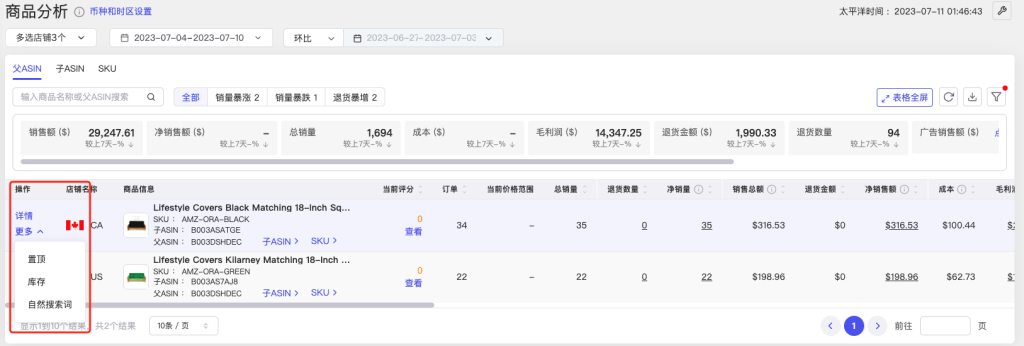功能概述 #
商品分析以父ASIN、子ASIN和SKU为维度,汇总销售、利润、库存、广告、评价等全方位指标数据,帮助您深度分析商品表现,发掘有潜力的商品,打造爆款。
使用说明 #
1.点开“店铺分析”模块,选择“商品分析”。
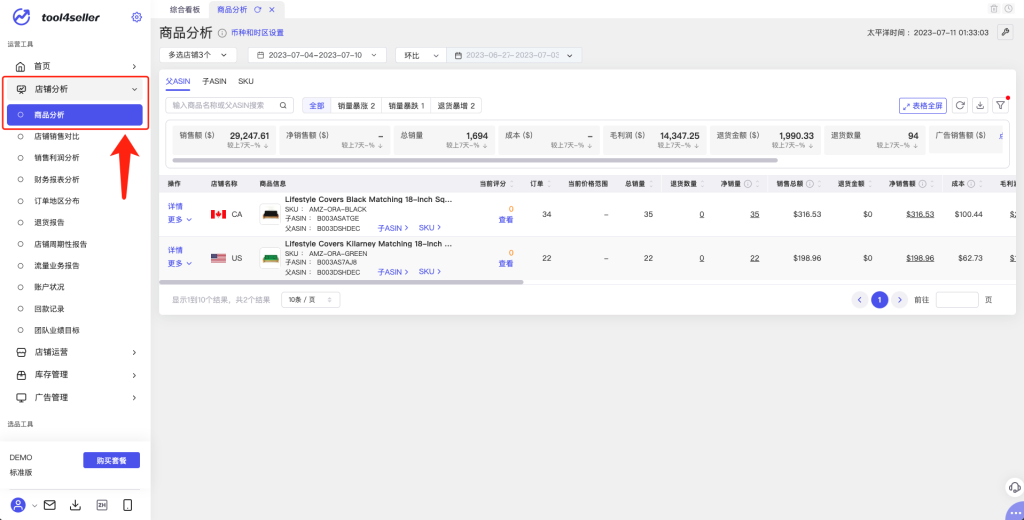
2.您可以在商品信息右侧,直观对比查看多个店铺下商品的具体数据表现。
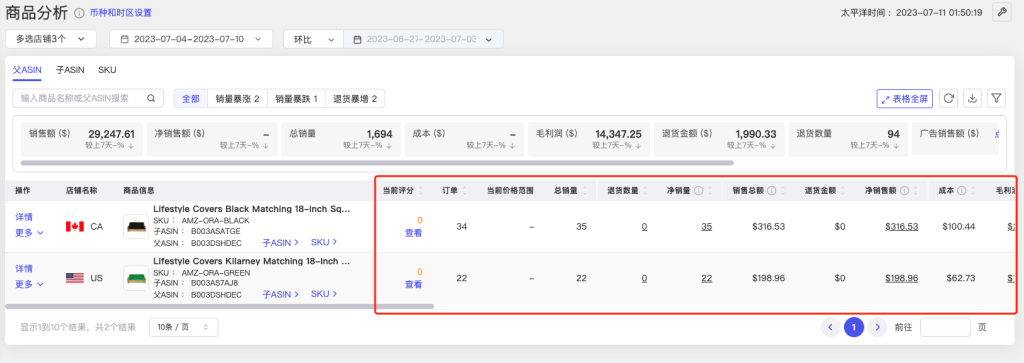
3.我们支持的数据包括商品的当前评分、订单数、总销量、退货数量等33个指标,您可以在表格的右上方筛选及排序需要显示的指标。其中:
①广告销售额占比为广告带来的销售额占总销售额的百分比;
②购买按钮赢得率为购物车在您手中的比率;
③TACOS = (广告支出/总收入)*100%。它衡量您的广告支出和产生总收入之间的关系。
其他指标请查看软件内的各项指标说明。
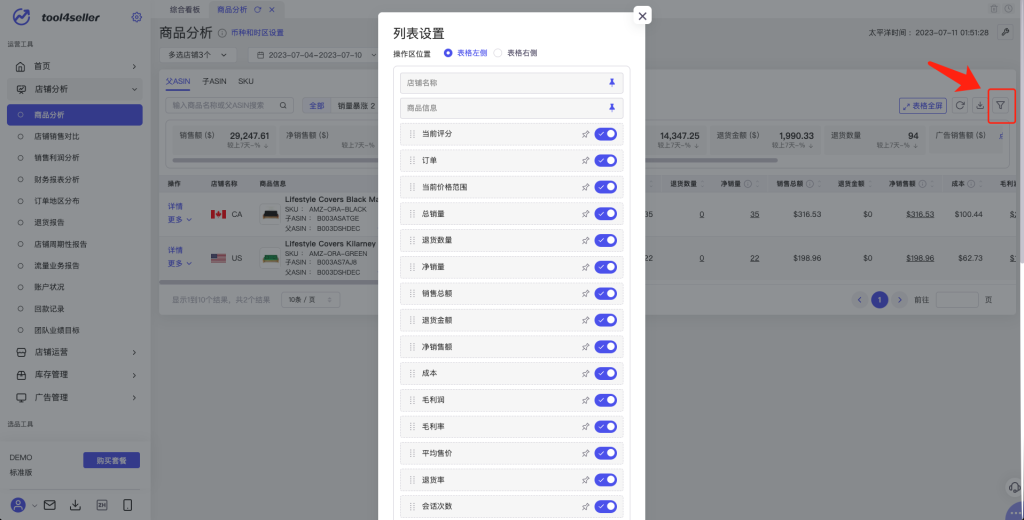
4.显示暴涨暴跌预警的规则如下:
①销量暴涨:销量较上一周期上涨超30%;
②销量暴跌:销量较上一周期下跌超30%;
③退货暴增:退货数量较上一周期上涨超30%。
在“总销量”这一列,数据旁被标记为红色则为销量暴跌,即销量较上一周期下跌超30%;被标记为绿色则为销量暴涨,即销量较上一周期上涨超30%。您可以快速识别出快速发展的明星产品,或尽快定位到销量暴跌的问题产品。
在“退货数量”这一列,数据旁被标记为绿色,为退货暴增,即退货数量较上一周期上涨超30%,建议您分析一下这周期内的退货情况,如有需要及时做相应处理或改善,以便减少退货情况发生。
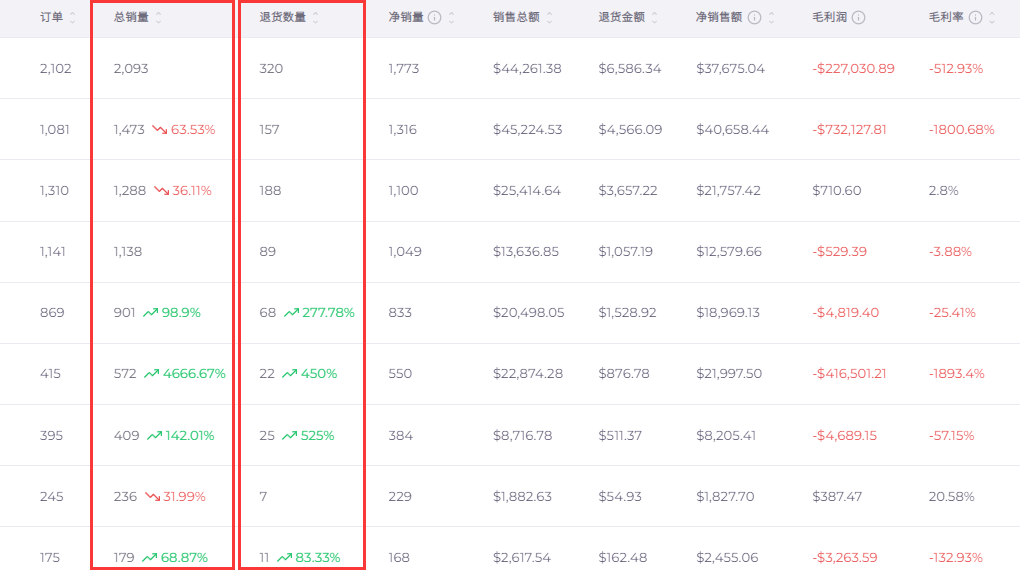
5.您可以在功能左上方筛选被提示暴涨暴跌的商品,或切换对比周期选项:
①环比:与上一个相同时长的周期,进行数据对比。比如,您选中的周期为2021.04.10-2021.04.30,共20天,那么将会与上一个20天,即2021.03.21-2021.04.10期间的数据进行对比;
②同比:将会将商品的各数据较去年同期的数据进行对比。比如,您选中的周期为2021.04.10-2021.04.20,那么将会于去年同期即2020.04.10-2020.04.20期间的数据进行对比。
③自定义:可以自选周期进行对比,自选对比的周期可以不一致。比如,您可以用2023年7.10~7.13Prime Day期间几天的数据与2023年6月份整月的数据进行对比。
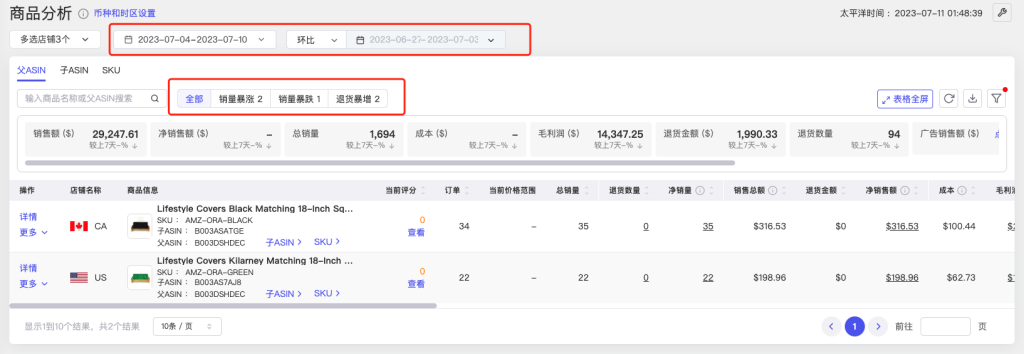
6.在商品列表左侧的操作区域,可以点击“详情”,跳转至商品详情页进行分析。
在“更多”里,可以点击“置顶”,将您最关注的产品置顶至顶端。也可以点击“库存”,查看该商品的库存报告。或者点击自然搜索词,查看给该商品带来流量的自然搜索词(标准版及以上套餐可用)。